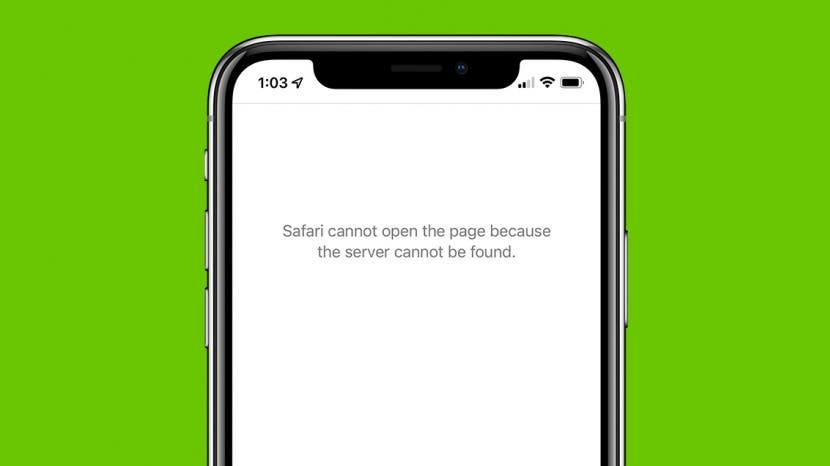
Tas notiek ar mums visiem. Jūs apmierināti pārlūkojat pārlūkprogrammu Safari, kad pēkšņi Safari nevar atvērt lapu, uz kuru mēģināt pāriet. Tātad, kas izraisa šo Apple Safari problēmu, un ko jūs varat darīt ar to? Mēs esam izklāstījuši piecus vienkāršus veidus, kā novērst kļūdu Safari nevar atvērt lapu. Sāksim.
Pāriet uz:
- Vienkāršākais Safari labojums, kas nedarbojas operētājsistēmā Mac, iPhone vai iPad
- Safari nevar atvērt lapu? Pie vainas var būt paplašinājumi
- Safari nevar atrast servera kļūdu
- Notīriet Safari kešatmiņu, lai novērstu Safari neielādētās problēmas
- Kā novērst Safari nevar atvērt lapu kļūdu, ja iepriekš minētās darbības nedarbojās
1. Vienkāršākais Safari labojums, kas nedarbojas operētājsistēmā Mac, iPhone vai iPad
Ikreiz, kad rodas interneta problēmas un pārlūkprogrammā Safari nevar atvērt lapas, vislabāk ir vispirms izmēģināt visvienkāršākos labojumus. Sāciet ar šīm darbībām, pirms pāriet uz vairāk iesaistītajām problēmu novēršanas iespējām. Ja tie nedarbojas, neuztraucieties! Ir daudz citu veidu, kā novērst kļūdu Safari nevar atvērt lapu.
- Vispirms pārbaudiet savu Bezvadu internets vai datu savienojumu. Dažreiz savienojums uz īsu brīdi tiek zaudēts un pēc tam izzūd pats, vai arī jums, iespējams, būs nepieciešams atkārtoti izveidot savienojumu manuāli.
- Pēc tam mēģiniet atsvaidzināt lapu, izmantojot Atsvaidzināšanas ikona.
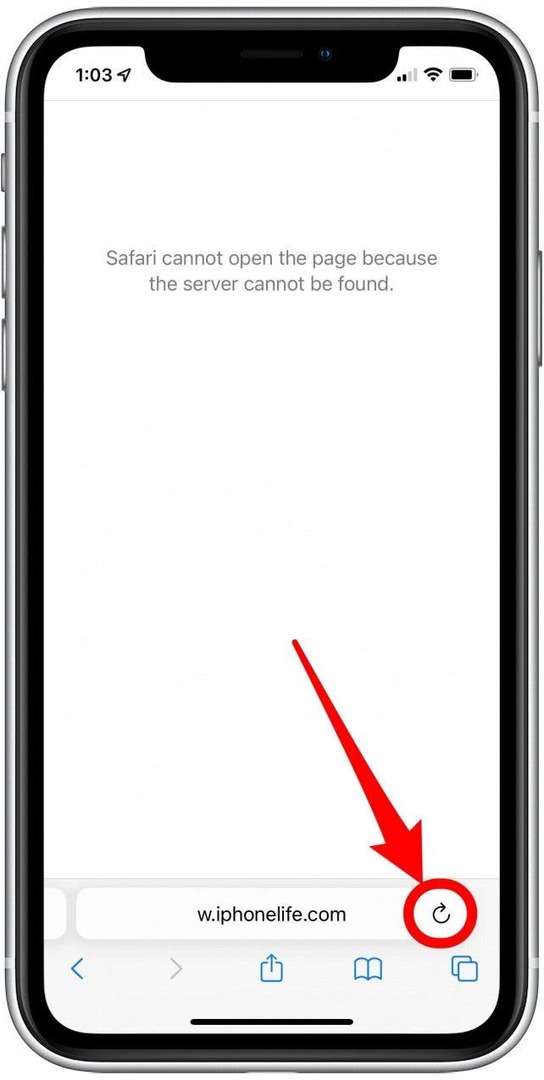
- Pēc tam mēģiniet pilnībā aizvērt Safari lietotni un pēc tam to atkārtoti atvērt. Lai to izdarītu, atveriet Lietotņu pārslēdzējs un aizveriet Safari, velkot uz augšu.
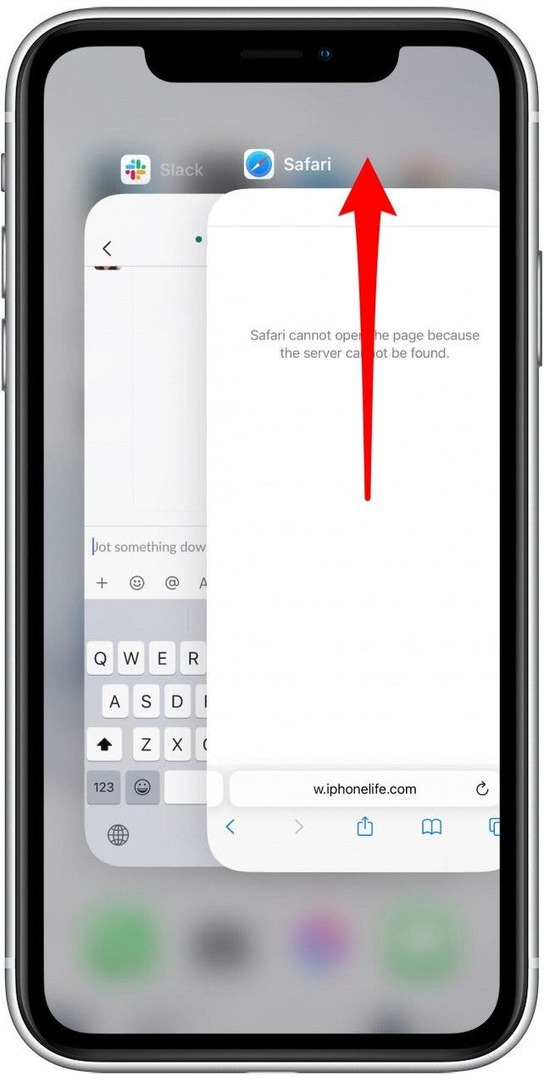
- Ja šīs metodes neizdodas, restartējiet savu iPhone vai citu Apple ierīci, pēc tam mēģiniet vēlreiz.
Ja iepriekš minētās darbības joprojām nav atrisinājušas kļūdu Safari nevar atvērt lapu, pārejiet uz nākamo sadaļu, lai veiktu turpmāku problēmu novēršanu.
2. Safari nevar atvērt lapu? Pie vainas var būt paplašinājumi
Lai gan paplašinājumi dažkārt ir noderīgi, tie var pārtraukt savienojumu ar vietni, kuru mēģināt ielādēt, jo īpaši reklāmu bloķētājus vai VPN paplašinājumus. Jūs varat noņemiet visus savus Safari paplašinājumus vai vienu vai divas un mēģiniet vēlreiz atvērt lapas. Kad varat atvērt lapas, kuras mēģināt sasniegt, varat atkārtoti iespējot paplašinājumus, veicot tās pašas darbības.
3. Safari netiks ielādēts? Ikviens var paveikt šo vienkāršo DNS servera triku
Vēl viens izplatīts Safari nevar atvērt lapu kļūdas ziņojuma iemesls ir DNS serveris, kas palīdz ierīcei pareizi izveidot savienojumu ar tīmekļa lapām. Ja nepieciešams, varat manuāli mainīt DNS serveri sadaļā Iestatījumi, lai izmantotu Google DNS. Dažreiz tas var palīdzēt novērst kļūdu Safari nevar ielādēt lapu. Neuztraucieties, tas ir vieglāk, nekā izklausās! iPhone vai iPad ierīcē veiciet tālāk norādītās darbības. Lai mainītu DNS operētājsistēmā Mac, lai novērstu Safari problēmas, izlaist uz priekšu.
Kā mainīt DNS iPhone vai iPad
- Atvērt Iestatījumi.
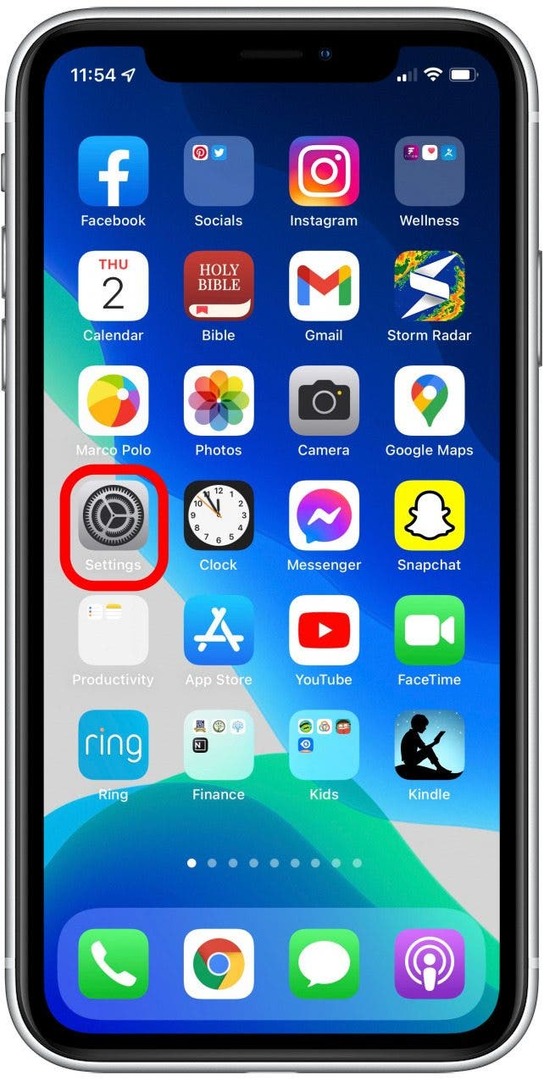
- Krāns Bezvadu internets.
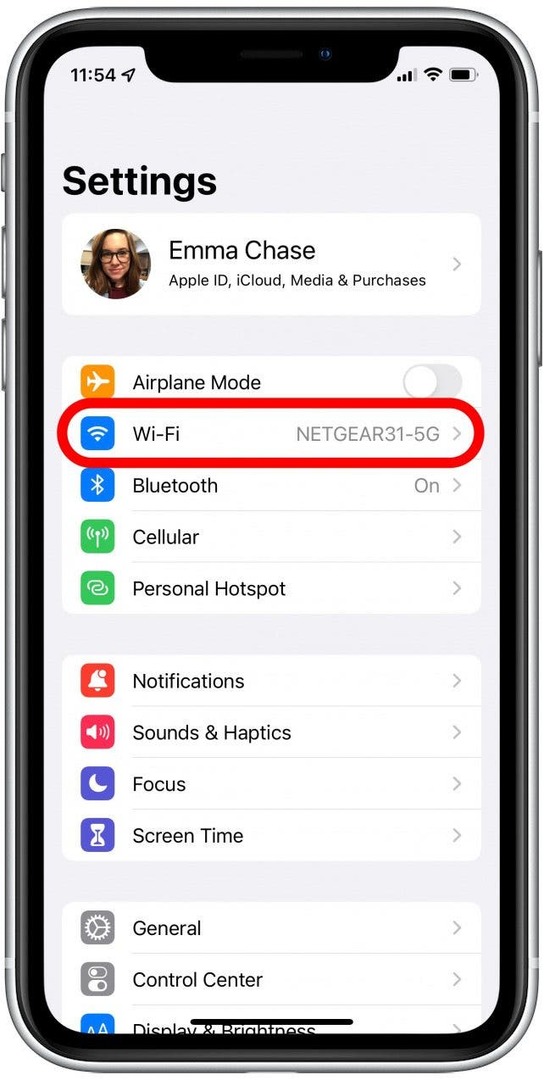
- Pieskarieties Wi-Fi tīklam, ar kuru esat izveidojis savienojumu.
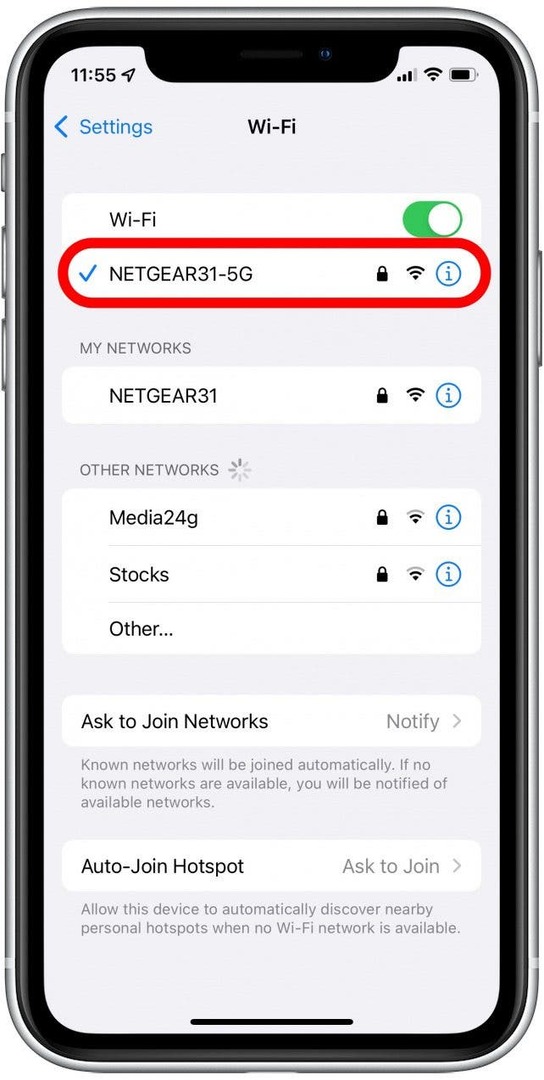
- Ritiniet uz leju un pieskarieties Konfigurēt DNS.
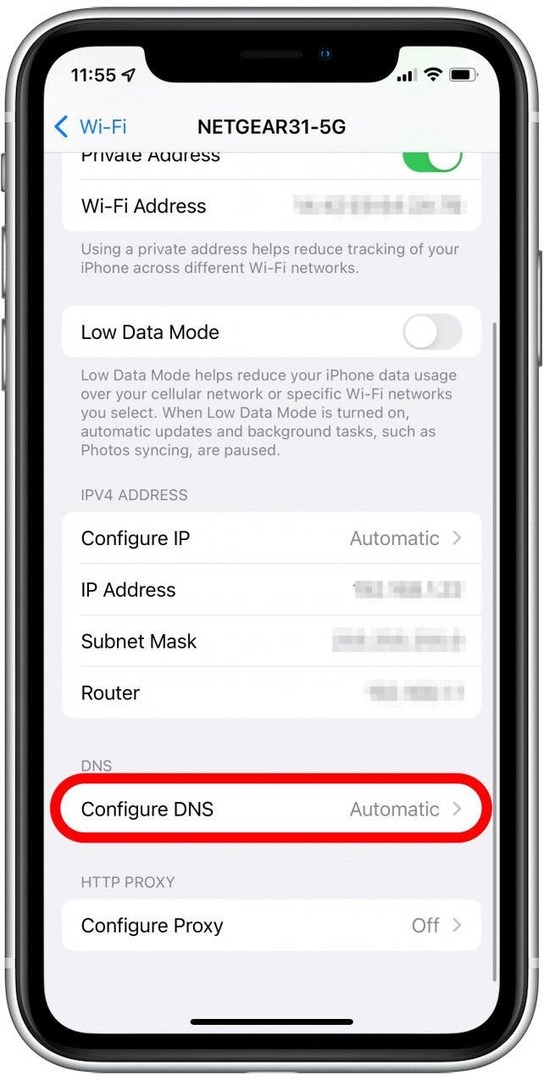
- Krāns Rokasgrāmata.
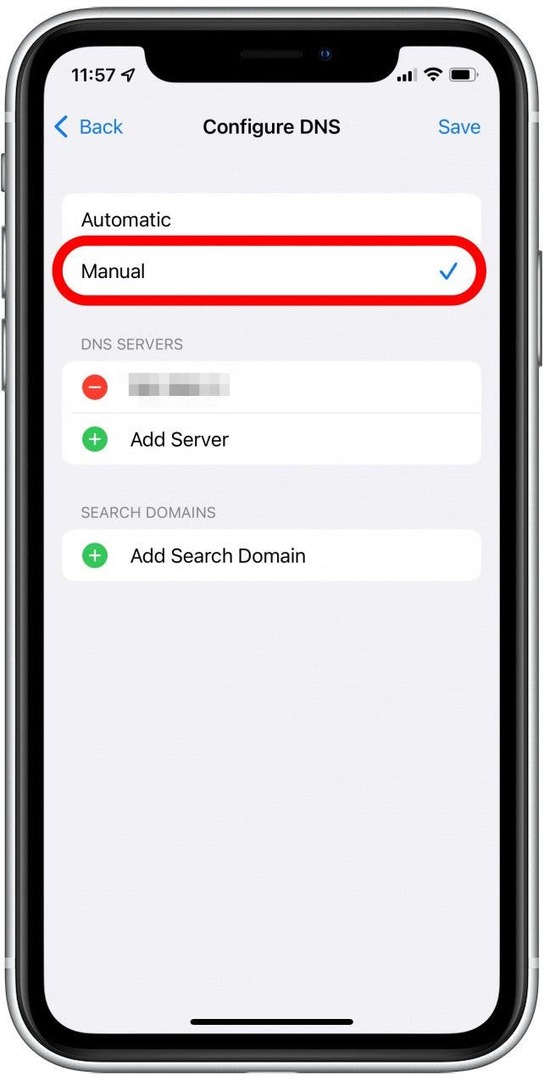
- Pieskarieties vienumam Pievienot Serveris.
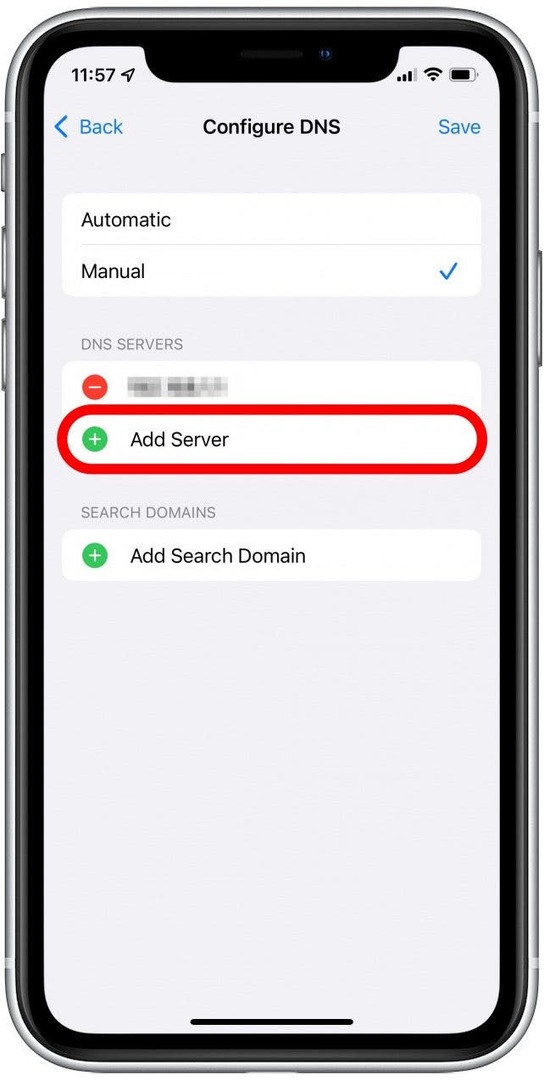
- Tips 8.8.8.8 vai 8.8.4.4 jaunajā servera rindā (nav svarīgi, kuru jūs izvēlaties).
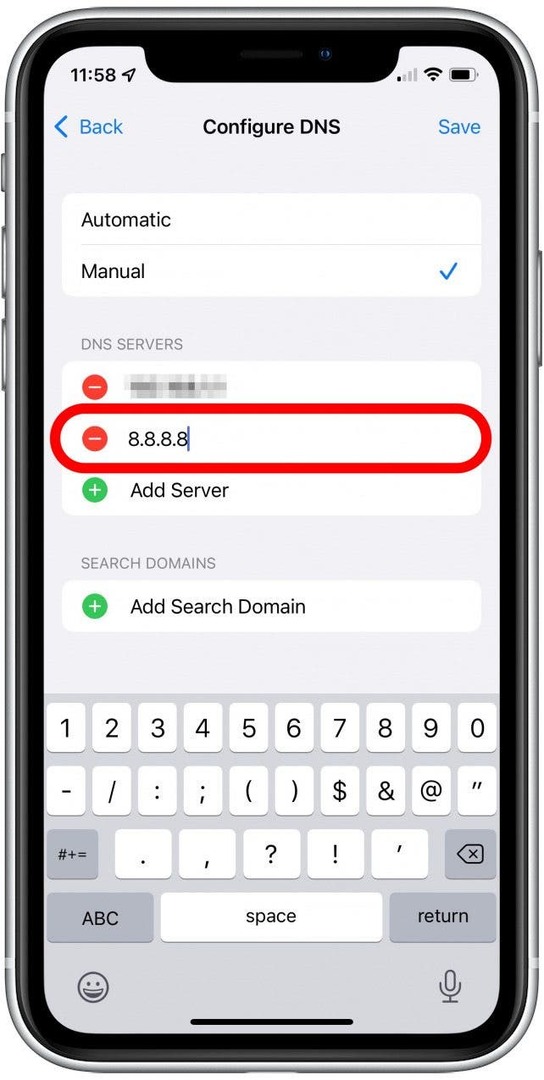
- Krāns Saglabāt.
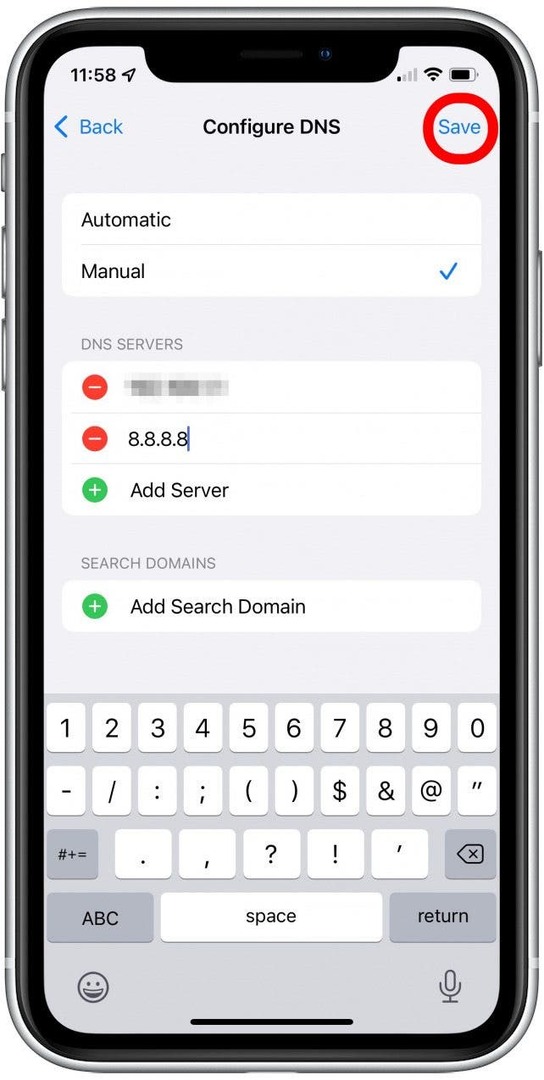
Mēģiniet ielādēt lapu vēlreiz un pārbaudiet, vai tas palīdz. Ja nē, pārejiet uz nākamais Safari problēmu novēršanas solis.
Labojiet Safari nevar atvērt lapu kļūdu: mainiet DNS operētājsistēmā Mac
- Atvērt Sistēmas preferences, no doka vai Apple izvēlnes.
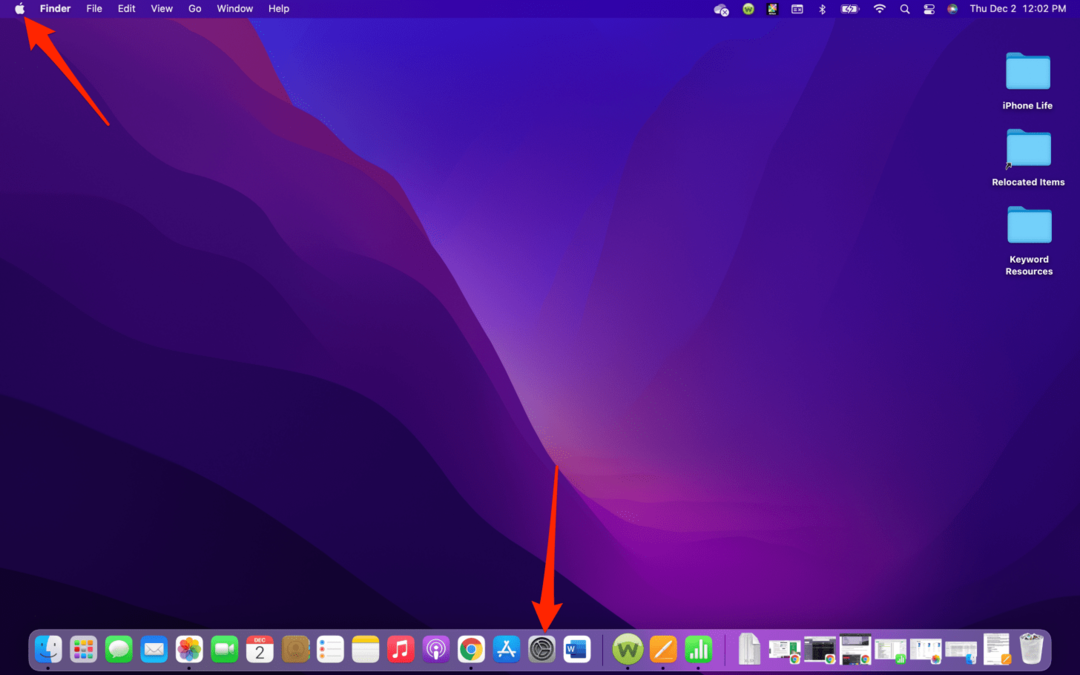
- Klikšķis Tīkls.
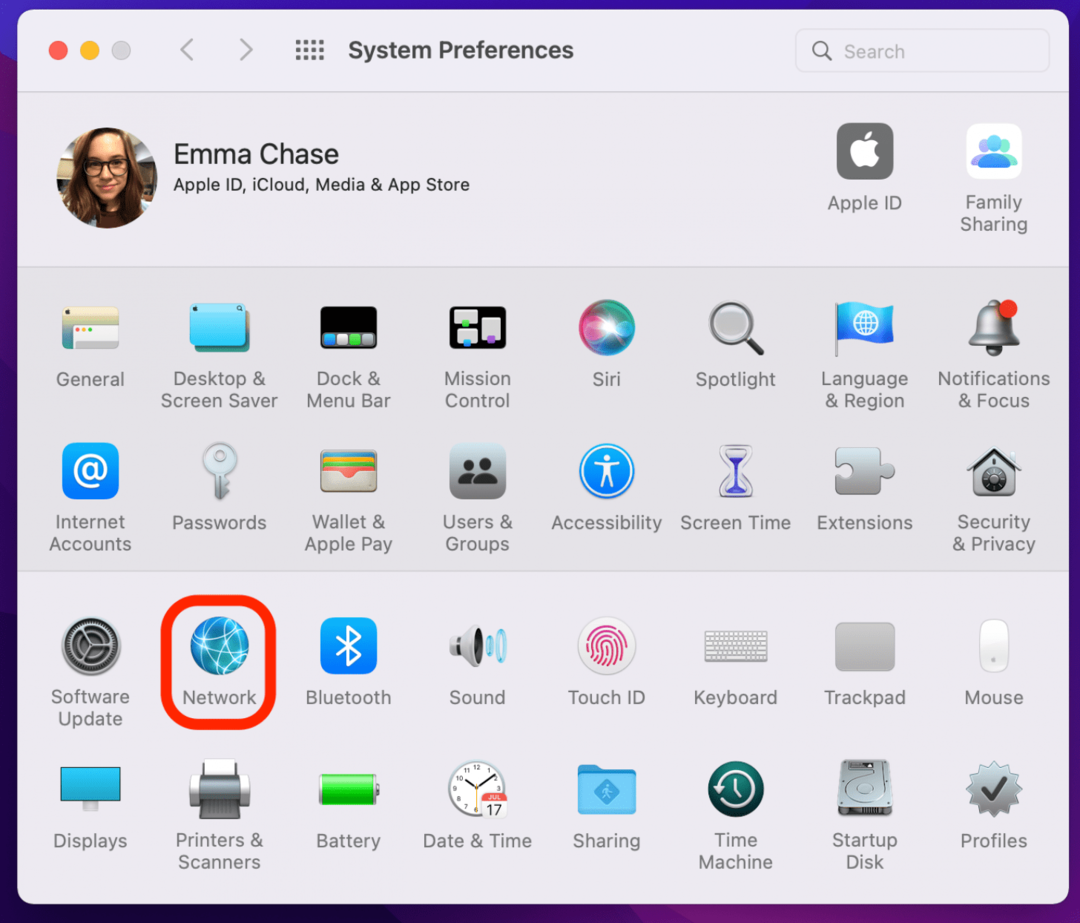
- Pārliecinieties, vai esat izveidojis savienojumu ar Bezvadu internets.
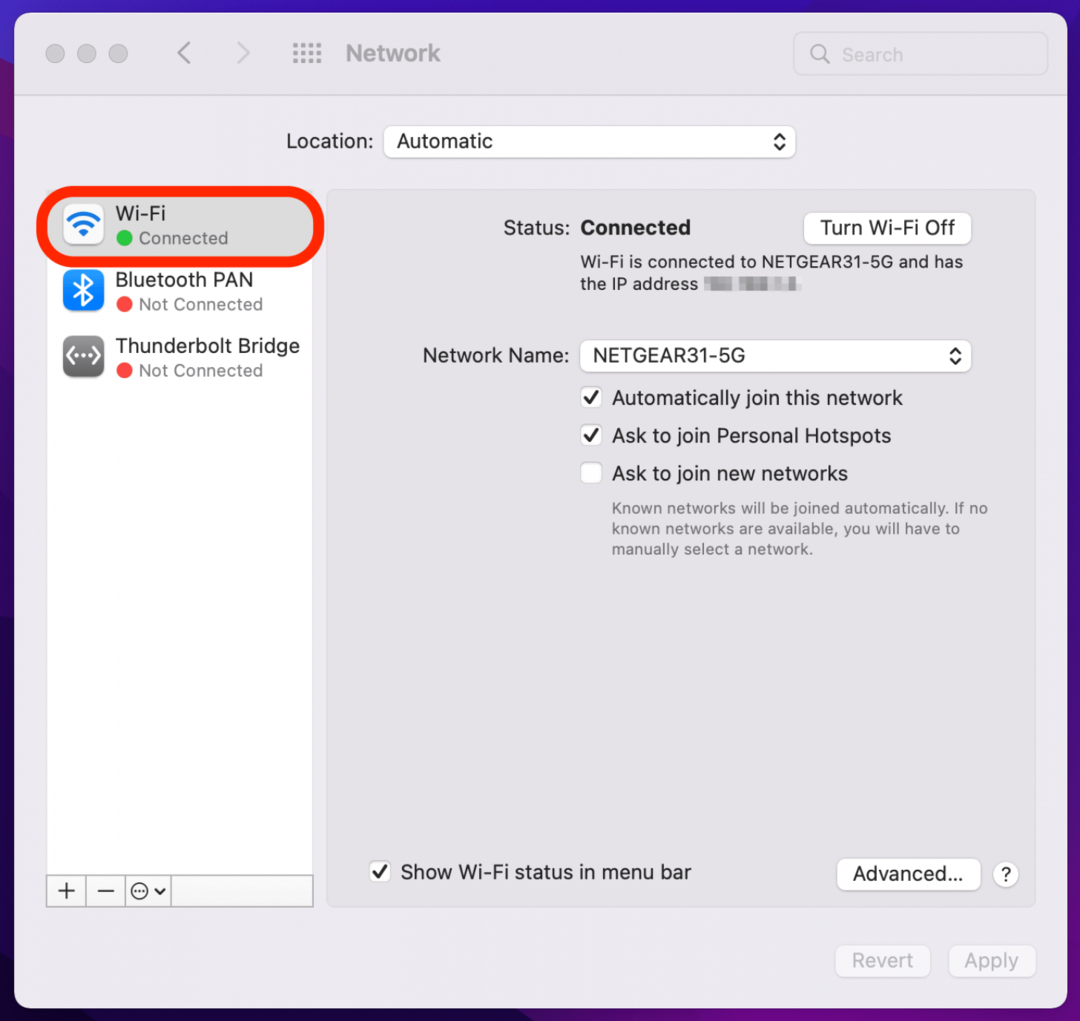
- Klikšķis Papildu.
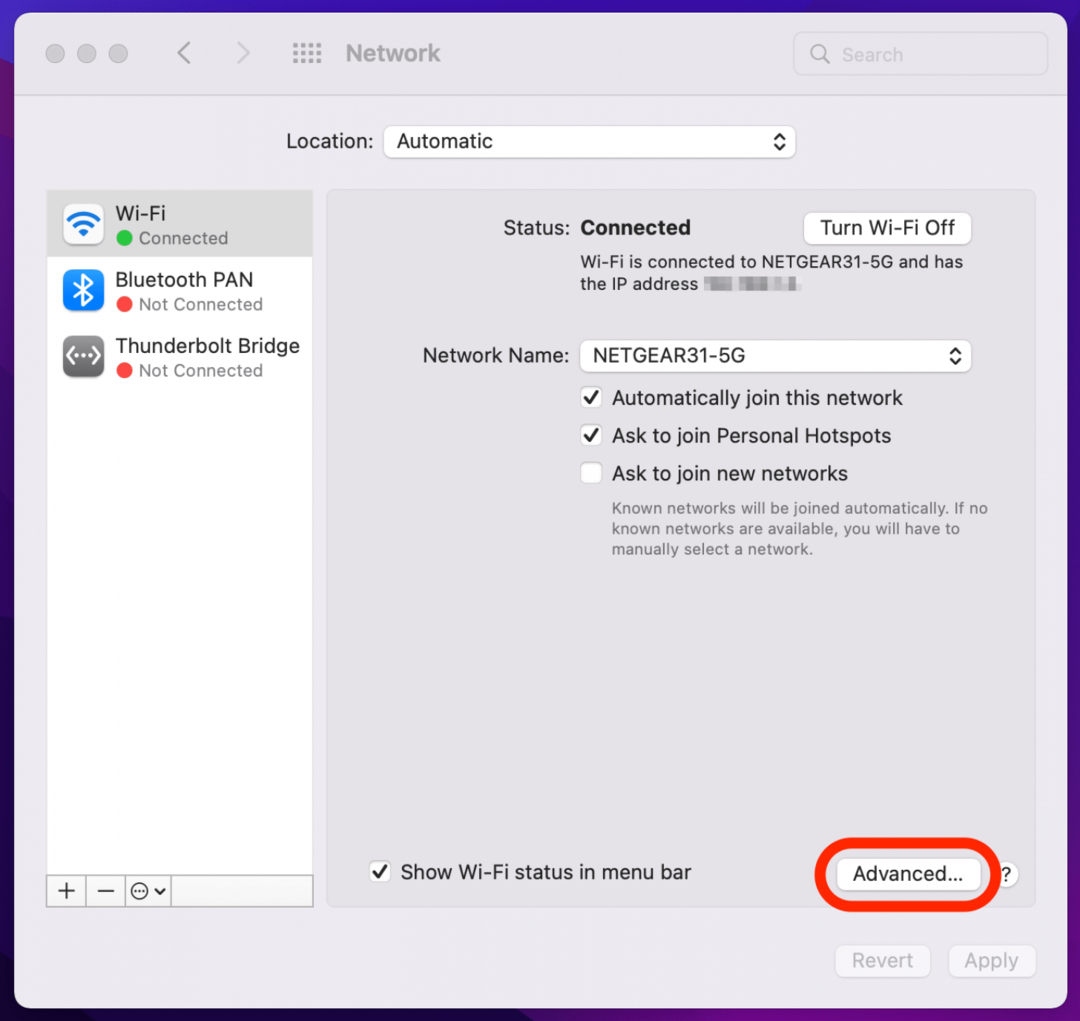
- Noklikšķiniet uz DNScilne.
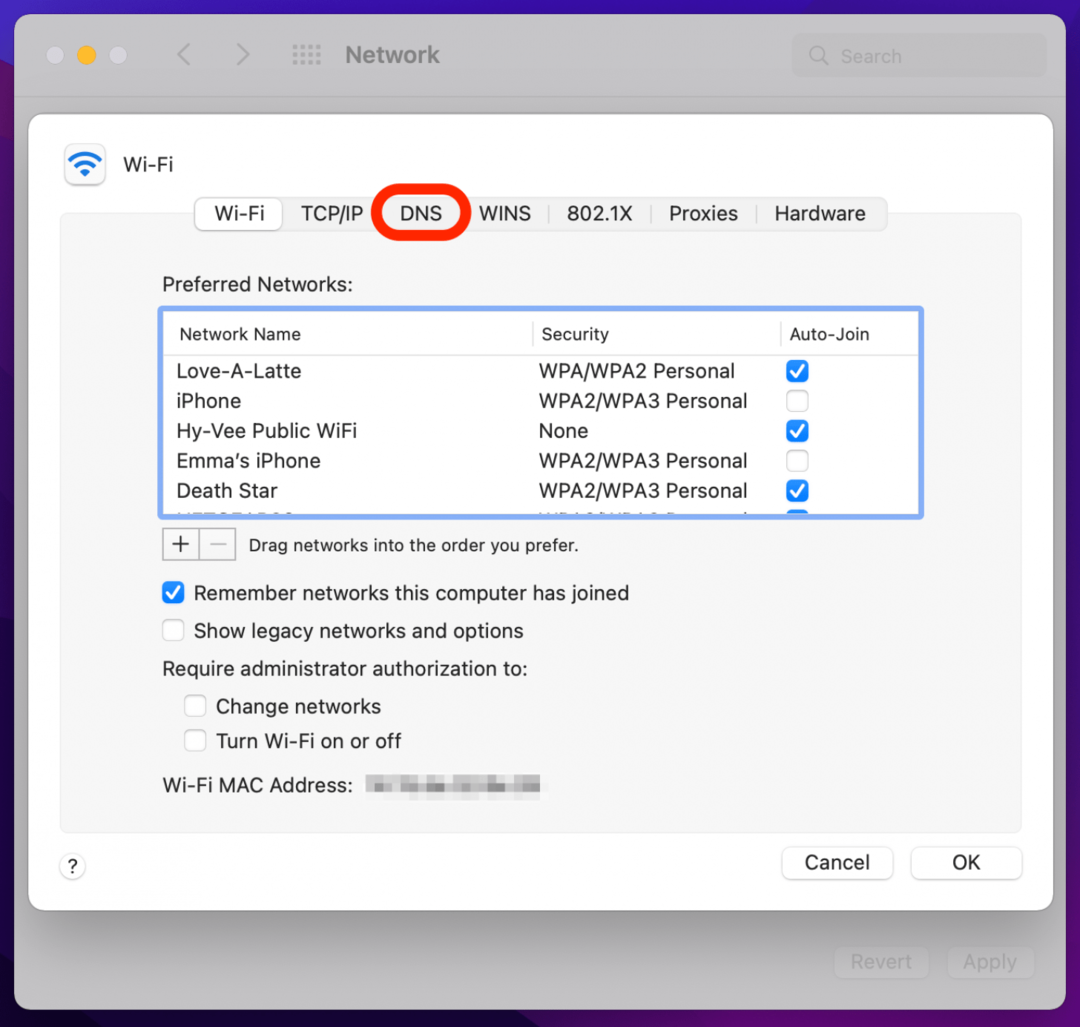
- Noklikšķiniet uz + poga.
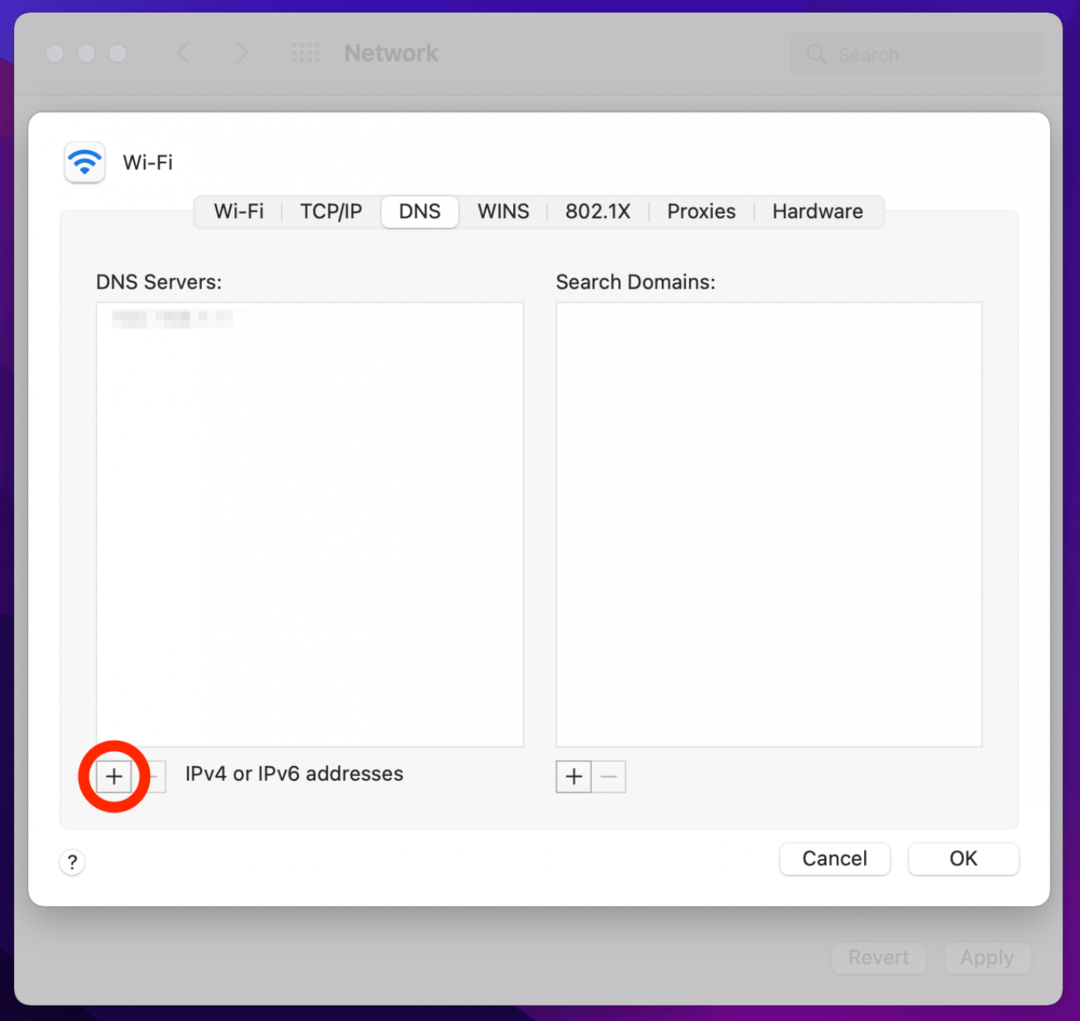
- Ievadiet Google DNS servera adresi 8.8.8.8, pēc tam noklikšķiniet uz plus ikona vēlreiz un pievienojiet serveri 8.8.4.4 arī.
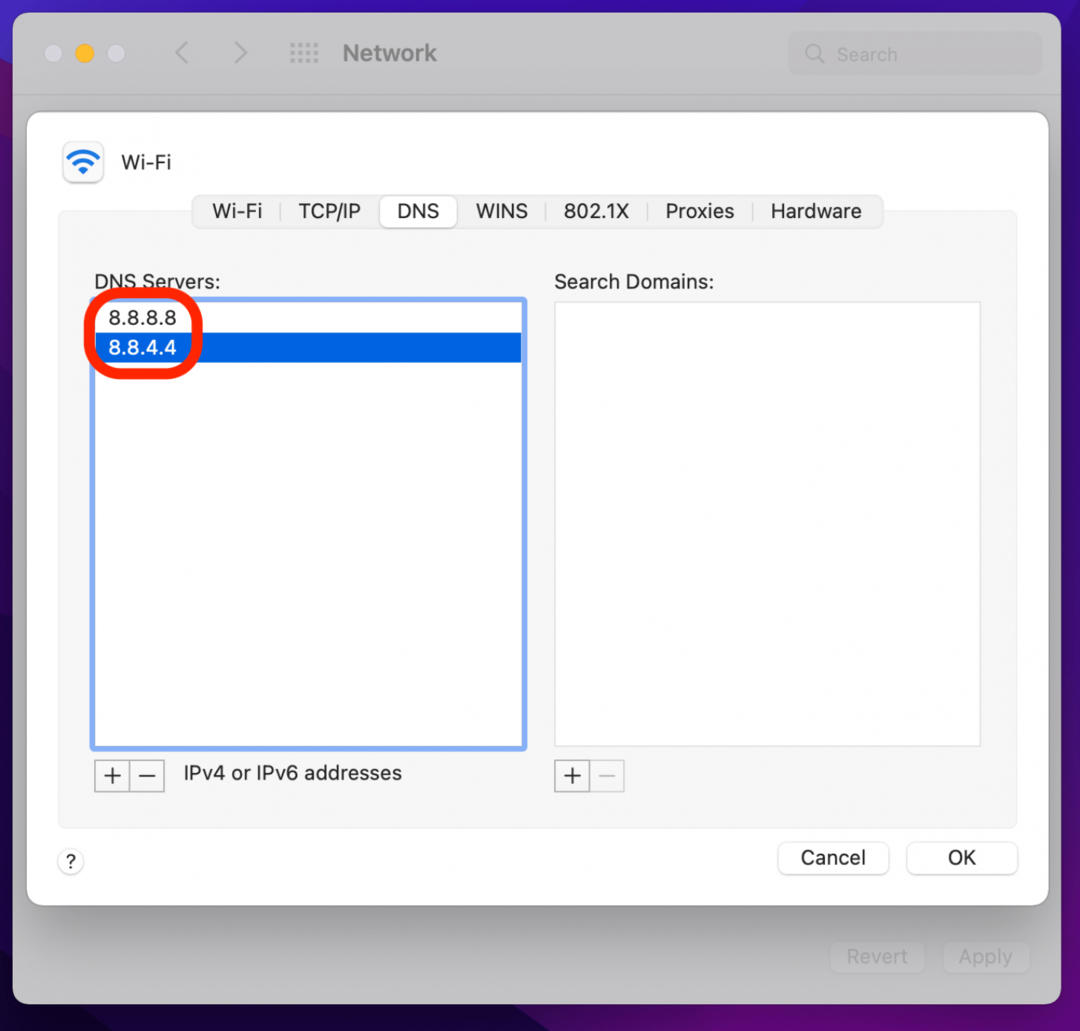
- Klikšķis labi.
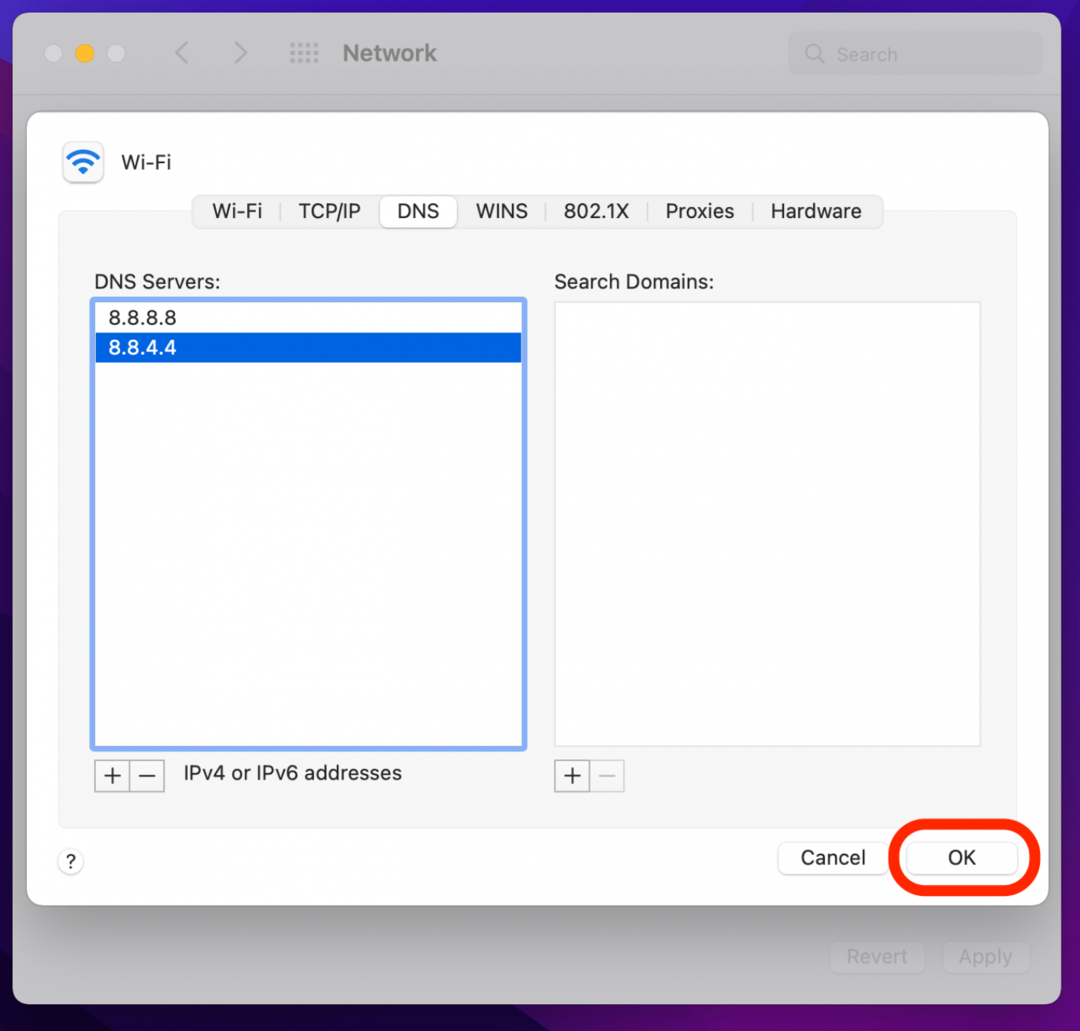
Vairumā gadījumu tas atrisinās jūsu Safari nevar atvērt lapu kļūdu. Ja nē, turpiniet ar nākamo problēmu novēršanas darbību.
4. Notīriet Safari kešatmiņu, lai novērstu Safari neielādētās problēmas
Vēl viens veids, kā novērst Safari nevar atvērt lapas kļūdu, ir notīrīt Safari kešatmiņu. To darot, tiek ietaupīta vērtīga krātuves vieta, un tas ir ļoti svarīgi, lai novērstu dažas Apple Safari problēmas, taču tas nozīmē nedaudz papildu darba, pierakstoties atpakaļ visā, kurā bijāt pieteicies tiešsaistē. Notīriet Safari kešatmiņa iPhone vai iPad ierīcē un redzēt, vai tas palīdz. Lai notīrītu kešatmiņu Safari operētājsistēmā Mac, veiciet tālāk norādītās darbības.
- Safari logā noklikšķiniet uz Safari no izvēlņu joslas.
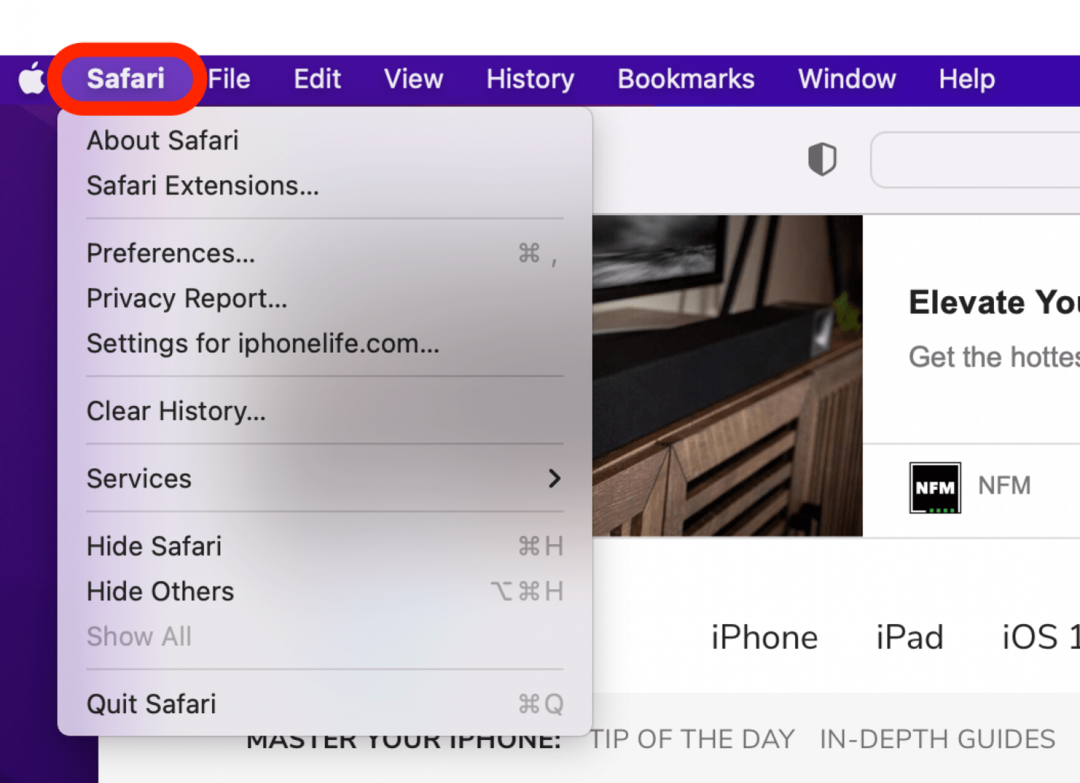
- Klikšķis Preferences.
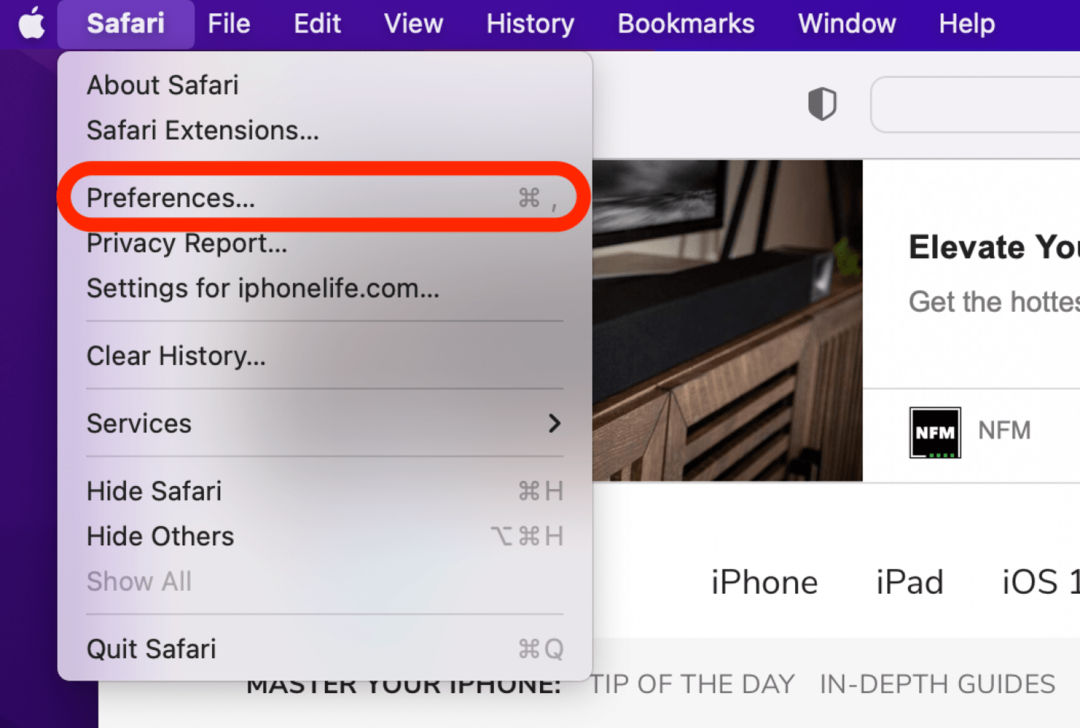
- Klikšķis Privātums.
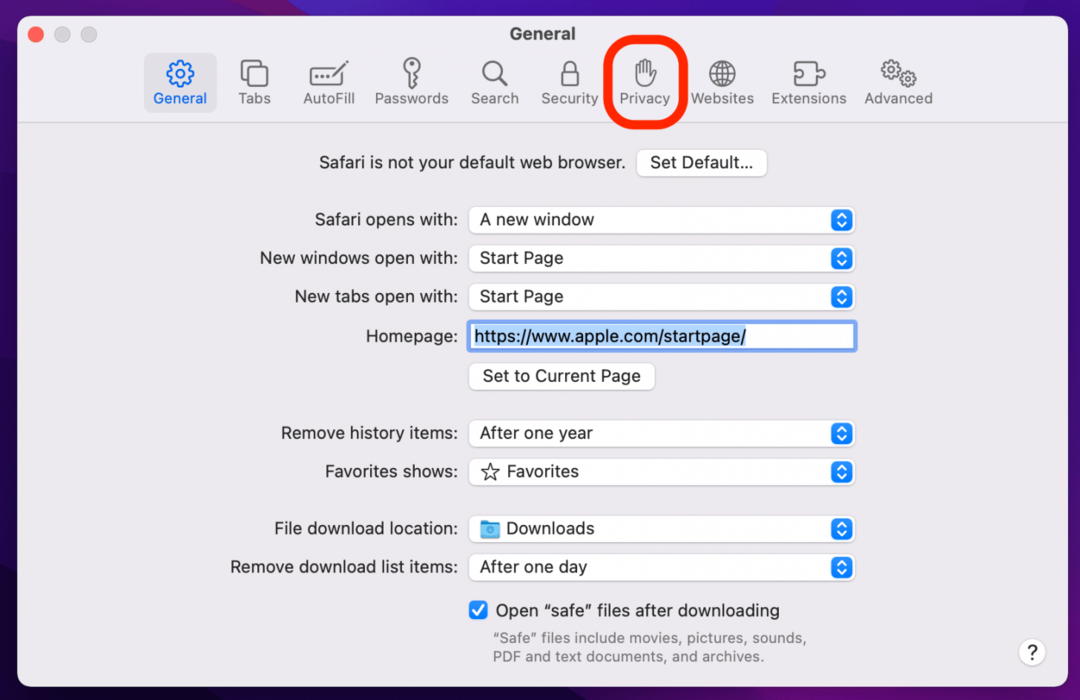
- Klikšķis Pārvaldīt vietnes datus.
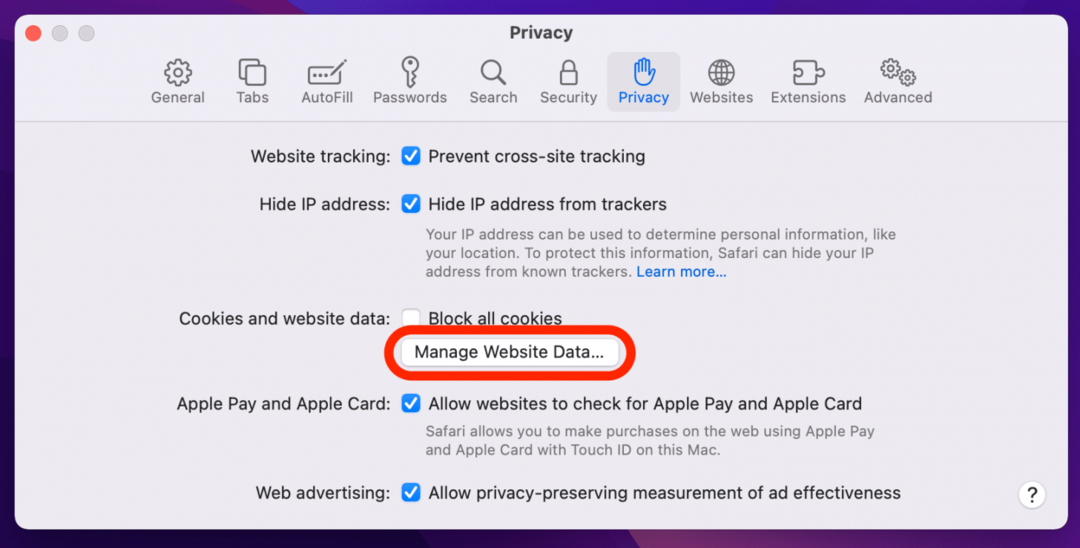
- Klikšķis Noņemt visus.
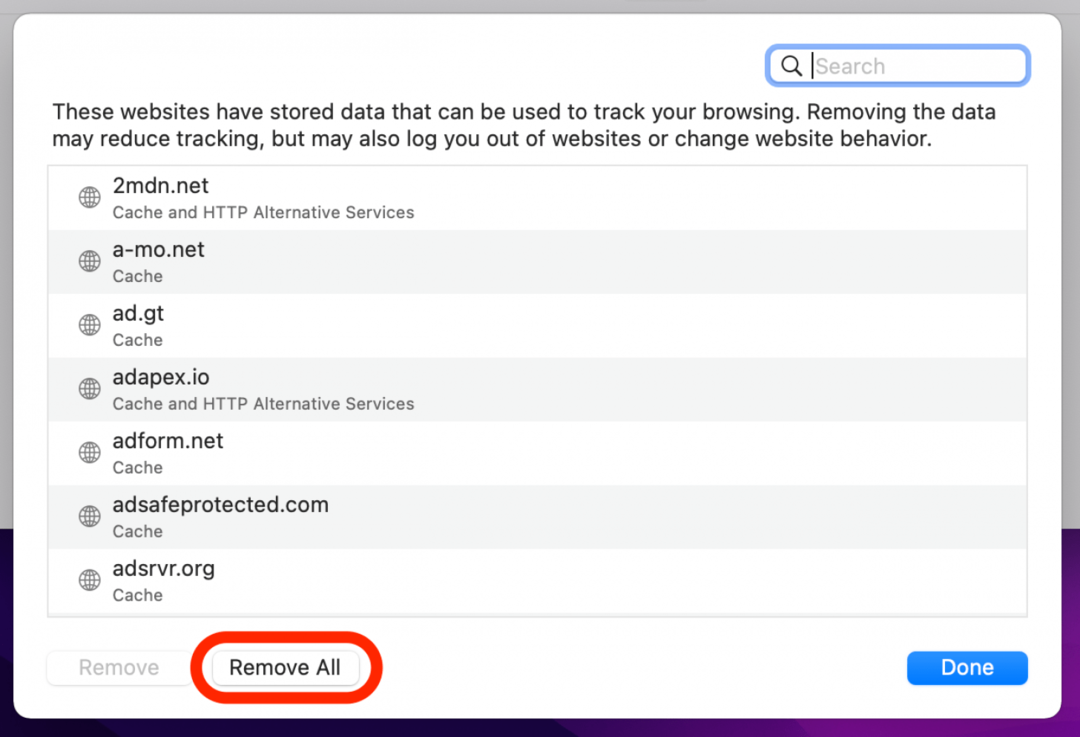
- Klikšķis Noņemt tūlīt.
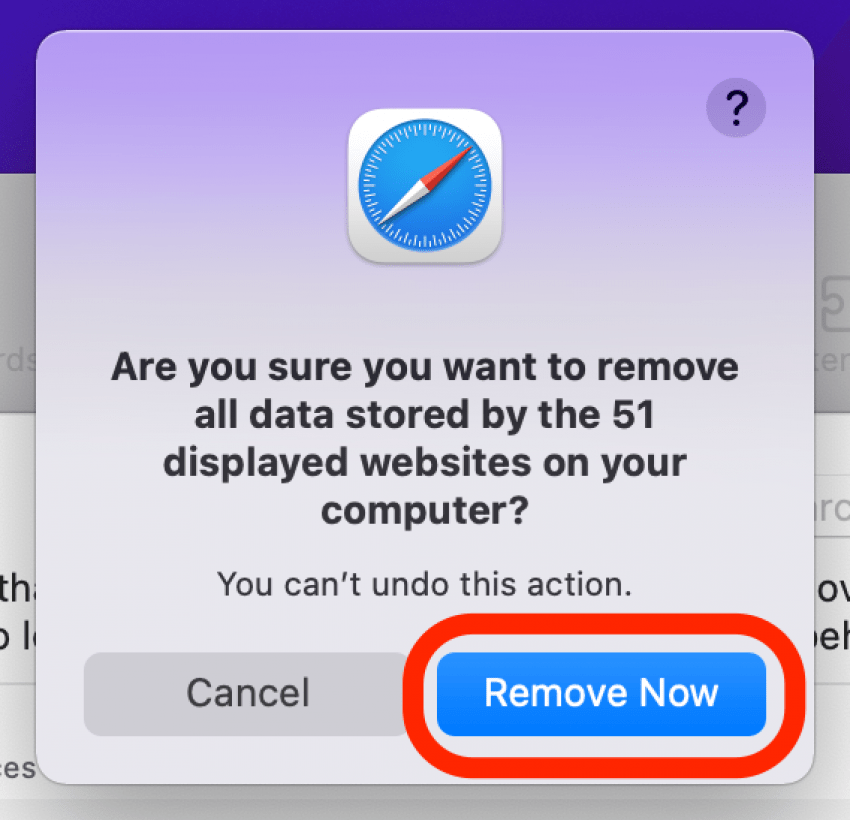
- Klikšķis Gatavs.
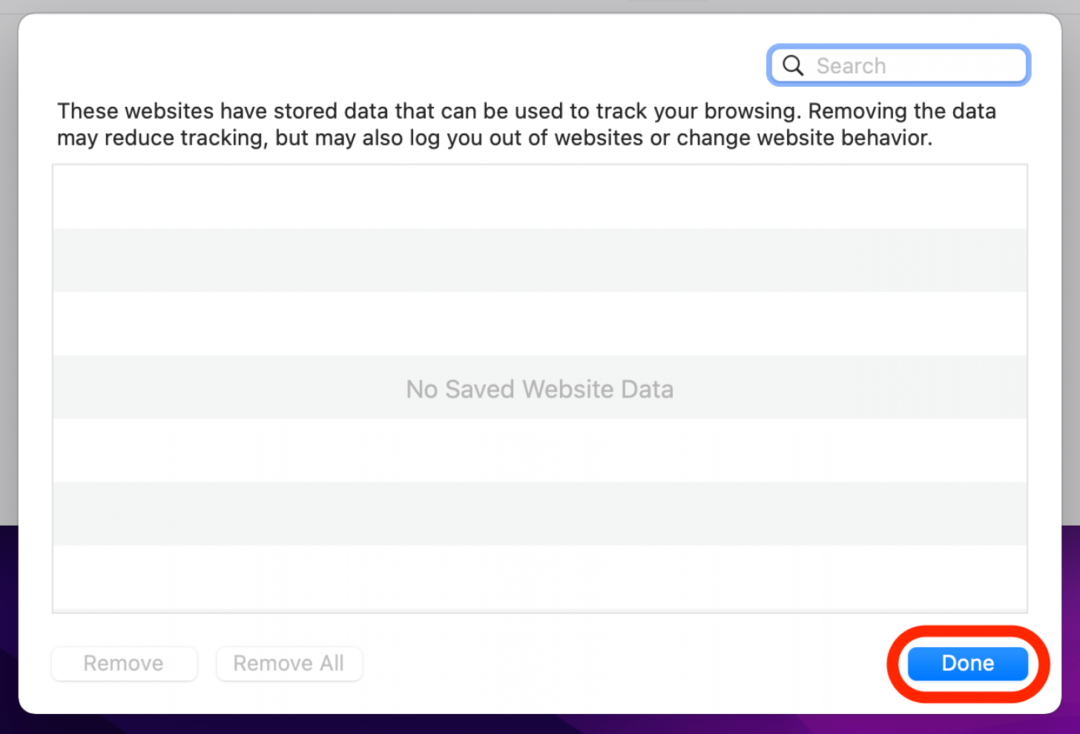
Joprojām rodas problēmas ar Safari ielādi? Turpini lasīt.
5. Kā novērst Safari nevar atvērt lapu kļūdu, ja iepriekš minētās darbības nedarbojās
Ja joprojām saņemat ziņojumu Safari nevar atvērt lapu, iespējams, būs jāizmanto cita tīmekļa pārlūkprogramma, piemēram, Chrome. Ja tīmekļa lapa tiek atvērta citā pārlūkprogrammā, problēma, iespējams, ir saistīta ar Safari. Ja tā netiek atvērta nevienā pārlūkprogrammā, iespējams, tā ir problēma ar pašu vietni, piemēram, īslaicīgs darbības pārtraukums.
Cerams, ka šīs darbības palīdzēja novērst pārlūkprogrammas Safari problēmas! Vai zināt kādu citu triku, ko mēs šeit neapskatījām? mēs labprāt to dzirdētu tālāk sniegtajos komentāros.